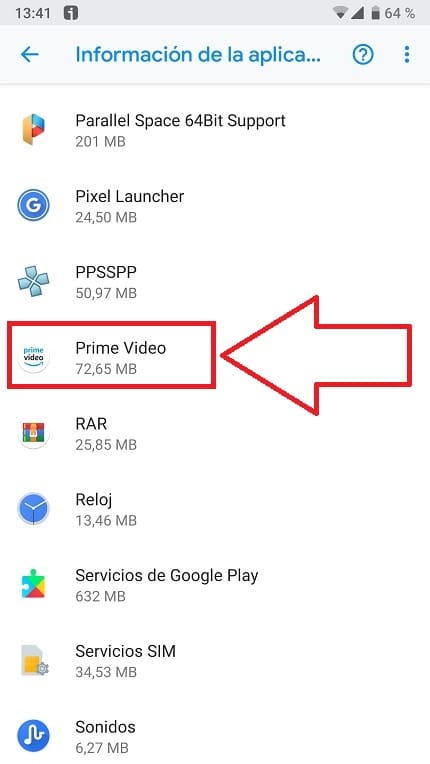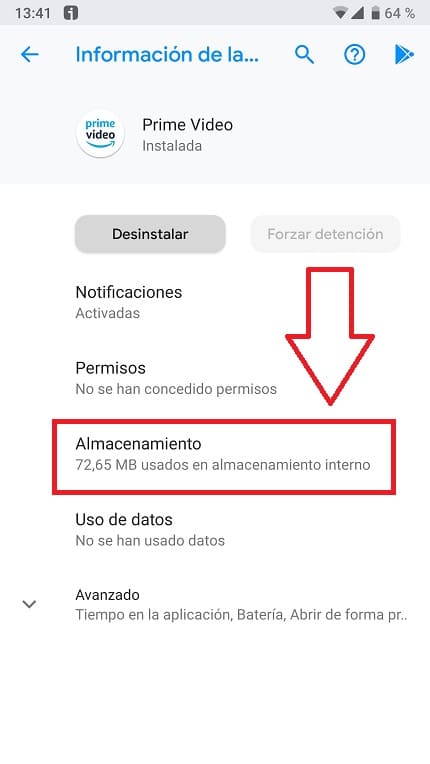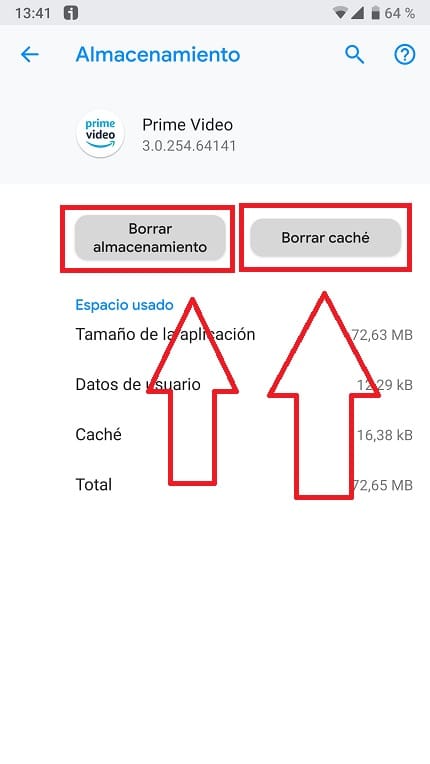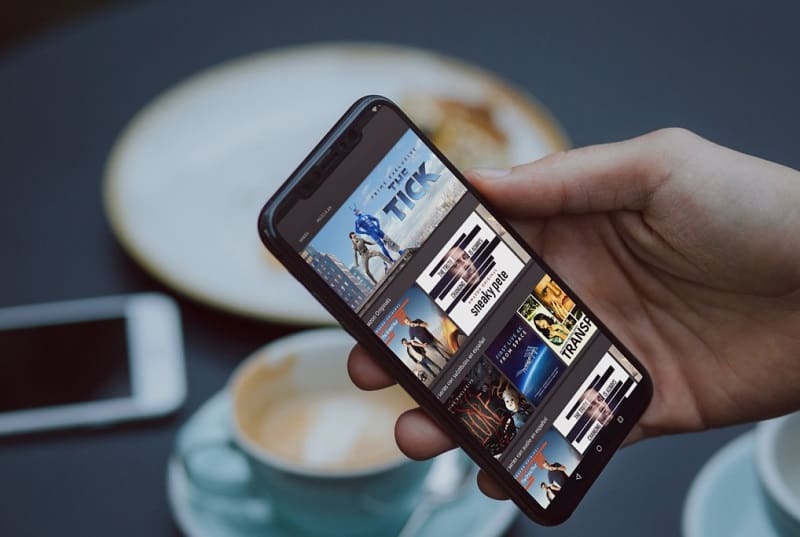
El gigante de ventas Amazon no quiere quedarse atrás en el mercado de las plataformas que ofrecen contenido y es por eso que en 2017 lanzó su propio servicio para ver películas y series por streaming llamado Amazon Prime Video. Dicho servicio puede obtenerse gratuitamente si eres cliente Prime, de esta forma por solo 36 € anuales tendrás en 24 horas tus compras realizadas por dicha plataforma e incluso podrás disfrutar de su plataforma de vídeo. Si haces el cálculo te sale más barato que Netflix (unos 3 euros mensuales), es por ello que muchos usuarios usan esta app a diario en sus teléfonos inteligentes y tablets. Debido al gran volumen de usuarios que usan este software en sus dispositivos móviles es perfectamente comprensible que en algunas ocasiones la app presente algunos fallos y errores, uno de los más conocidos es cuando te llega el siguiente mensaje: «Se ha detenido la aplicación Prime Video», no te preocupes en nuestro blog de tecnología te lo resolvemos fácil y rápido.
Tabla de contenidos
¿ Porqué Me Dice La Aplicación Prime Video Se Ha Detenido ?
El origen de este mensaje de error suele deberse a diversos motivos aunque entre los más frecuentes se encuentran lo siguientes:
- La aplicación tiene información que necesita actualizarse.
- Una actualización corrupta de la aplicación.
- Problemas con los datos y caché de la app.
Quizás Te Interese 👇👇:
- Como Solucionar Google Play Store Se Ha Detenido
- Solucionar WhatsApp Se Ha Detenido
- Facebook Se Ha Detenido ¿ Como Lo Soluciono ?
- Como Solucionar Twitter Se Ha Detenido
- Como Solucionar Telegram Se Ha Detenido
- Instagram Se Ha Detenido Solución
- Solucionar HBO Se Ha Detenido
Como Solucionar Se Ha Detenido La Aplicación Prime Video 2026
Para arreglar este error lo primero que deberemos de hacer es entrar en «Ajustes» de nuestro teléfono, tal y como en la foto.
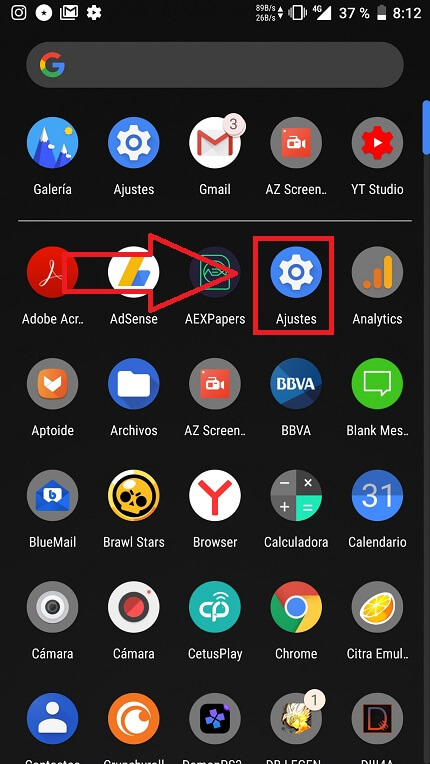
Una vez dentro de «Ajustes» buscamos el apartado que dice «Aplicaciones y Notificaciones», esto puede variar de un teléfono o marca a otro, así que si no lo encuentras, prueba a buscar por «Aplicaciones» o similares.

Ahora deberemos de buscar la aplicación «Prime Video», cuando la encontremos, entramos dentro.
Una vez dentro de «Información de la Aplicación» veremos un menú con varias opciones entre las cuales se encuentran las siguientes:
- Notificaciones.
- Permisos.
- Almacenamiento.
- Uso de datos.
- Avanzado.
De entre todas las opciones la que más nos interesa es «Almacenamiento», entramos dentro.
Arreglar Prime Video Se Ha Detenido
Antes que nada os recuerdo que vamos a borrar todos los datos almacenados de la app, básicamente la vamos a dejar tal y como la instalaste por primera vez en tu terminal, es por ello que una vez que la vuelvas a reiniciar deberás de tener a mano tu nombre de usuario y contraseña. Una vez aclarado esto le damos a «Borrar Caché» y «Borrar Almacenamiento».
Y de esta manera quitaremos el mensaje tan molesto de «Amazon Prime Video se ha detenido la aplicación». Si tienes alguna duda siempre puedes dejarme un comentario, prometo contestar. No olvides compartir este artículo con tus redes sociales, por favor, eso me ayudaría mucho a seguir realizando más trabajos como este.. ¡ muchas gracias!.